Контрольная Информационные технологии. Информационные технологии
 Скачать 1.51 Mb. Скачать 1.51 Mb.
|
Работа в MATLABЦель работы: получение первоначальных навыков работы с системой MATLAB. В работе необходимо реализовать алгоритм расчета теплоемкости по данным калориметрического эксперимента с использованием системы MATLAB. Теоретическая часть По умолчанию после запуска MATLAB на экране появится комбинированное окно (рисунок 7), включающее четыре панели: 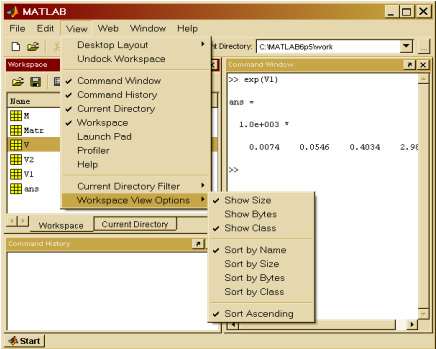 Рисунок 7. – Главное окно Matlab – Command Window (окно команд) – вводятся команды (после знака >>) подлежащие немедленному исполнению (Enter для исполнения). – Workspase (рабочее пространство) – отображает текущий набор переменных, определенных пользователем в командном окне. – Command History (история команд) – хранит команды которые исполнялись в командном окне. – Сurrent Directory (текущий каталог) – определяет каталог с которым работает система (т.е если при выполнении некоторой программы пользователь ссылается на файл с именем «любое», то по умолчанию система будет искать его в текущем каталоге), а также используется как проводник для создания новых и выполнения уже существующих проектов. Наличие того или иного окна может быть установлено с помощью вкладки View меню главного окна системы. Помимо вкладки View главное меню содержит пункты: – File – выполняет обычное функции характерные данному пункту в любых других системах, а именно создания нового (New) и открытия (Open) уже созданного проекта, (Save) сохранения проекта, (Print) распечатки командного окна и др. – Edit – выполняет вырезание (Cut), копирование (Copy), вставку (Paste), и удалению (Delete) выделенных фрагментов текстов или графических объектов. – Web – подключение к сайту фирмы – производителя. Вычисления выполняется в командном окне (Command Window). После знака “>>” символизирующего начало строки вводится любое выражение, удовлетворяющее синтаксису MATLAB, далее для выполнения команды нажать “Enter”. Пример 1: >> a = 4*2 +1 >> a/2 a = ans = 9 4.5000. Если в конце команды поставить “;”(>> a = 4*2 +1;),то вывод полученного значения не произойдет, но переменная a будет создана. В этом случае ее значение можно вывести с помощью команды “>> a”. Альтернативным доступом к значению переменной является редактор переменных (Array Editor, рисунок 8) 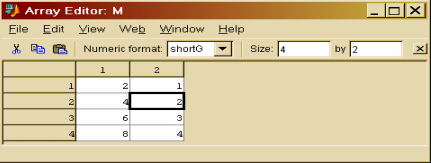 Рисунок 8. – Редактор переменных запуск которого осуществляется двойным щелчком по переменной в окне Workspase. Если введено выражение без использования идентификатора, то по умолчанию результат будет присвоен переменной с именем ans. Ввод векторов и матриц осуществляется следующим образом: >> V1 = [2 4 6 8] >> Matr = [1 2 3 4;5 6 7 8] V1 = Matr = 2 4 6 8 1 2 3 4 5 6 7 8 Матрицу можно получить путем группирования векторов и других матриц одинаковой размерности, например >> V2 = [1 2 3 4] >> M = [V1;V2] V2 = M = 1 2 3 4 2 4 6 8 1 2 3 4 >> M = [V1.' V2.'] >> M.' M = ans = 2 1 2 4 6 8 4 2 1 2 3 4 6 3 8 4 Как можно заметить оператор “.'” выполняет транспонирование матрицы. Вектора и матрицы могут быть введены с использованием оператора “:”, Например: >> V = [1:2:8] >> V=[1:4:20] V = 1 3 5 7 V = 1 5 9 13 17 Оператор “:” может быть использован следующим образом: >> M(:,2) >> M (4,:) >> M(2:4,:) ans = ans = ans = 1 8 4 4 2 2 6 3 3 8 4 4 Представления любого числа в матричной форме определяют специфичную особенность системы, которая может быть продемонстрирована на следующем примере: >> V1 = [2 4 6 8] >> V2=[l 2 3 4] V1= V2 = 2 4 6 8 1 2 3 4 >> V1/V2 >> V1. /V2 ans = ans = 2 2 2 2 2 Как видно из примера арифметические операторы в MATLAB означают матричные отношения. Для поэлементных действий над матрицами перед оператором добавляется точка. Для удаления созданных переменных используется функция clear : >> clear a >> clear При этом в первом случае буде удалена только переменная a, а во втором все переменные отраженные в окне Workspase. MATLAB вычисляет элементарные математические функции, например: >> exp(V1) {вычисление экспоненты} ans = 1.0e+003 * 0.0074 0.0546 0.4034 2.9810 Для получения полного списка элементарных функций, вычисляемых системой необходимо выполнить команду: >> help elfun Рассмотренный выше пошаговый режим работы используется для разовых вычислений по сути представляет работу системы в режиме калькулятора, и реализация определенного алгоритма представляется весьма обременительной. Для программной реализации предусмотрена возможность последовательного выполнения команд, записанных в текстовом файле. Данный подход составляет основу программирования в MATLAB. Для этого в системе имеется свой встроенный текстовый редактор (рис. 3), который помимо ввода текста программы позволяет проводить ее отладку. Доступ к встроенному текстовому редактору при организации нового проекта осуществляется через главное меню File → New → M – file (или Ctrl – N). Операторы в редакторе разделяются знаком “;”. Комментарии выделяются символами “%”. Меню окна текстового редактора содержит уже знакомые вкладки, которые выполняют те же функции. С помощью пунктов Debug и Breakpoints проводится отладка программы. Запуск программы осуществляется из меню окна редактора (Debug→Run) или использованием клавиши F5. 2. Рабочее задание. 1. Выполнить упражнения из описания лабораторной работы. 2. Оформить результаты выполнения, иллюстрируя скриншотами. 3. Сделать вывод о проделанной работе. 3. Ход выполнения работы. Для закрепления первоначальных навыков работы с системой предлагается выполнить расчет теплоемкости воздуха по полученным экспериментальным данным (таблица 1). При исследованиях оставались постоянными следующие величины: Площадь проходного сечения шайбы – F= 7.85 * 10-4 м2 Сила тока в нагревателе – I 2A Напряжение на нагревателе – U 18В Плотность воздуха – .1 29 2 / мкг Для начала рекомендуем убрать окно Command History. Это можно сделать, сняв метку на вкладке View→Command History. Таблица 3. Данные
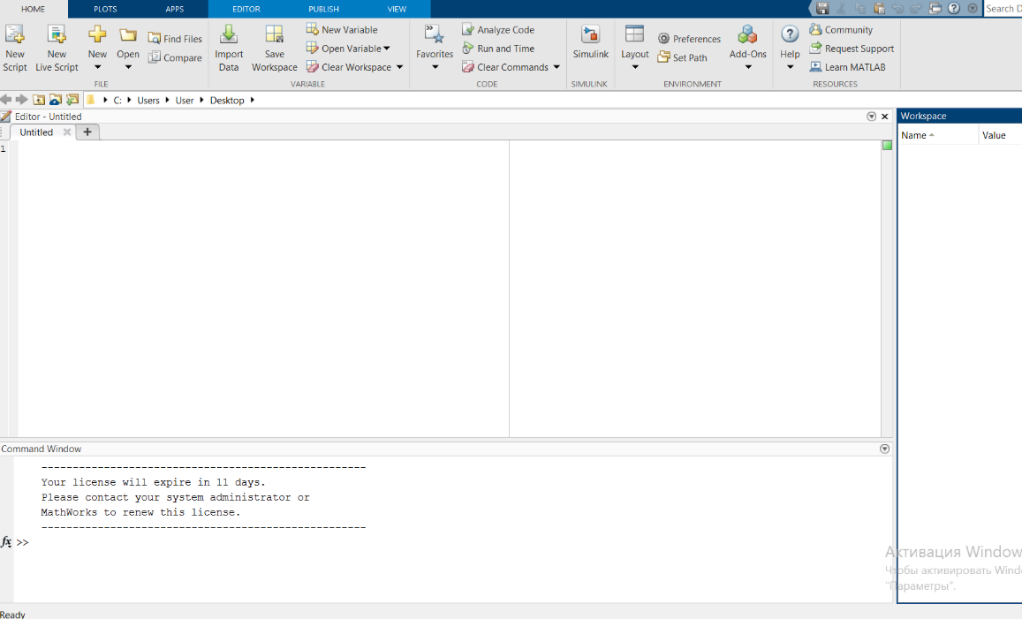 Рисунок 9. – Главное окно MATLAB Исходные данные вводим, используя Array Editor. Для этого создаем переменную Tab – матрица размером 5 4 (Рисунок 10) >> Tab(5,4)=0 ; 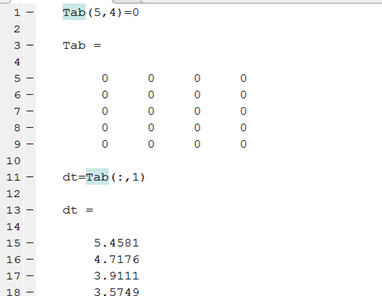 Рисунок 10. – Создание матрицы Двойным щелчком по созданной переменной в окне Workspase открываем окно Array Editor и вводим таблицу исходных данных (Рисунок 11). 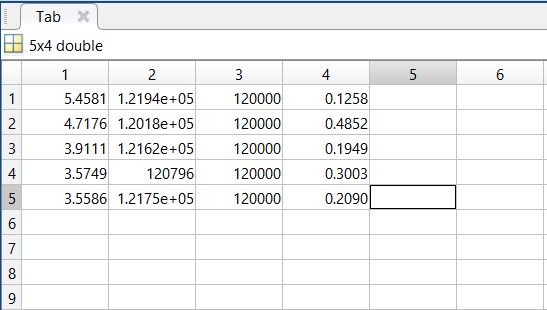 Рисунок 11. – Ввод таблицы данных Определяем переменные Δt, P1, P2, μ, F, I, U, Ro(плотность) (Рисунок 12): Расход воздуха определяем по формуле: >> m = Mu.*F.*sqrt(2*Ro*(P1-P2)); Определяем количество тепла >> Q U*I ; Определяем изобарную теплоемкость >> Cp Q./ (m.* t); 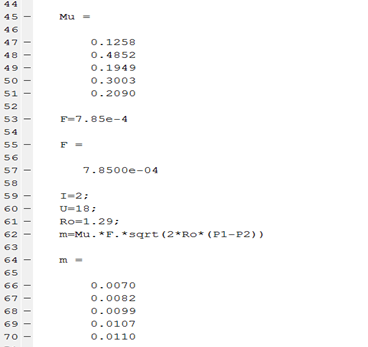 Рисунок 12. – Определение и вычисление переменных В качестве результата сформируем матрицу: >> Rezult=[Tab Cp] (Рисунок 13). 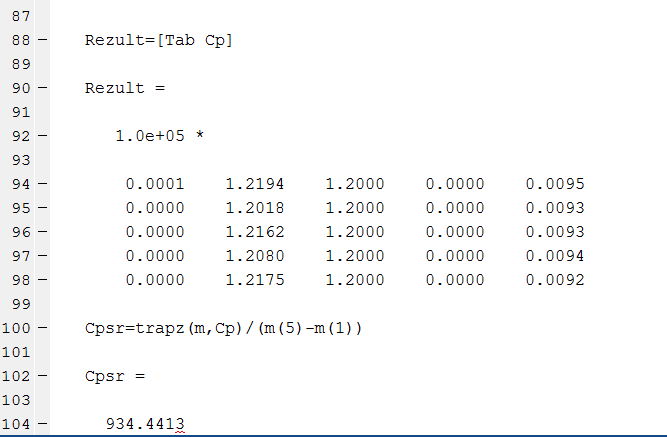 Рисунок 13. – Формирование матрицы Среднемассовое значение теплоемкости определяется по формуле 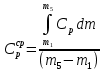 Интеграл в этой формуле вычислим по методу трапеций с использованием стандартной функции trapz(x,y): >> Cpsr=trapz(m,Cp)/(m(5)-m(1)); Вышеизложенный алгоритм (начиная с п. 2) удобно выполнять не по действиям в главном окне, а используя текстовый редактор. С помощью вкладки File меню главного окна MATLAB открываем текстовый редактор (File→New→M– File). Набираем в нем приведенный алгоритм. Запускаем (F5 или Debug→Run). Вывод: получили первоначальные навыки работы с системой MATLAB, реализовали алгоритм расчета теплоемкости по данным калориметрического эксперимента с использованием системы MATLAB. | ||||||||||||||||||||||||||||||||||||
